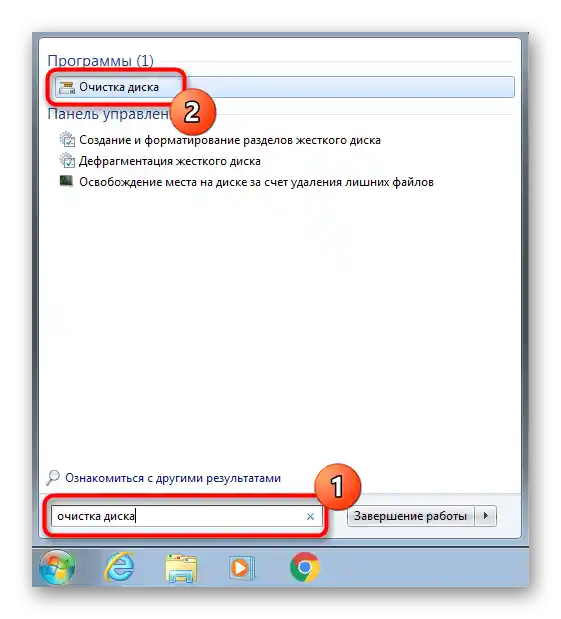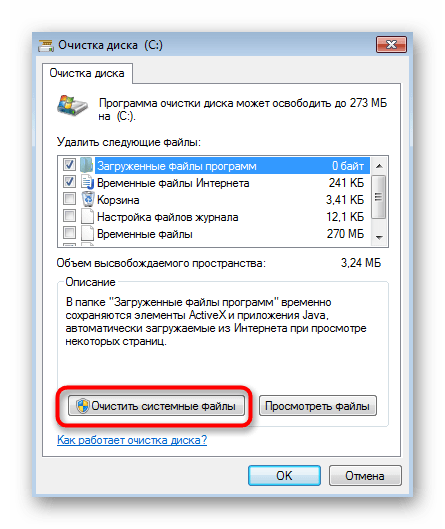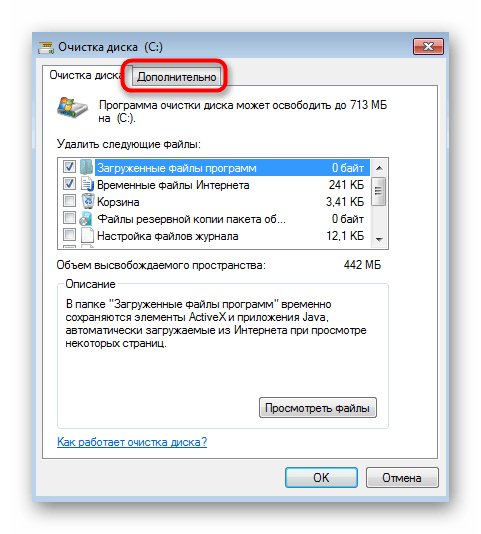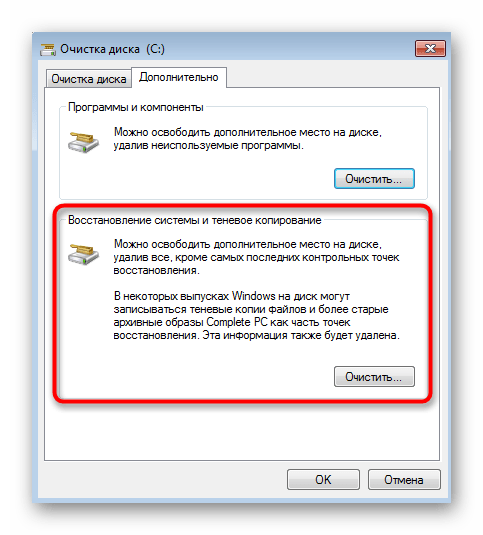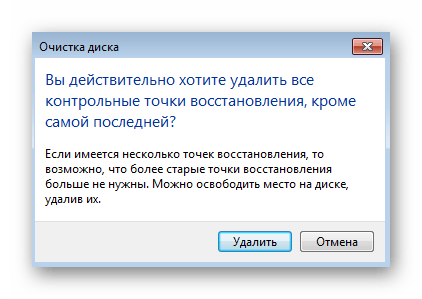محتوا:
روش 1: انتخاب نقطه بازیابی دیگر
گاهی اوقات مشکلات بازیابی سیستم عامل به نقطه خاصی که ایجاد شده است مربوط میشود که به دلایلی غیرقابل استفاده است. اگر امکان دارد، سعی کنید نقطه بازیابی دیگری را انتخاب کنید، مثلاً نقطهای که به طور خودکار در همان زمان با نقطه غیرقابل استفاده ایجاد شده است. برای این کار اقدامات استاندارد را انجام دهید:
- برنامه "شروع" را باز کنید و به منوی "کنترل پنل" بروید.
- در آنجا به بخش "بازیابی" توجه کنید.
- بازیابی سیستم را با فشار دادن دکمه مربوطه آغاز کنید.
- در پنجره باز شده، بلافاصله به مرحله بعدی بروید.
- اگر در جدول تعداد کافی نقطه وجود ندارد، نمایش نقاط دیگر را فعال کنید و سپس گزینه مناسب را انتخاب کنید.
- بازیابی را تأیید کنید و بررسی کنید که آیا این فرآیند با موفقیت به پایان میرسد یا خیر.
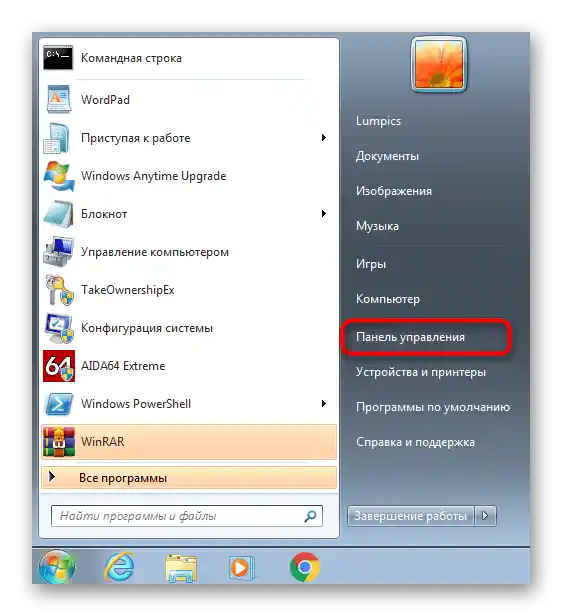
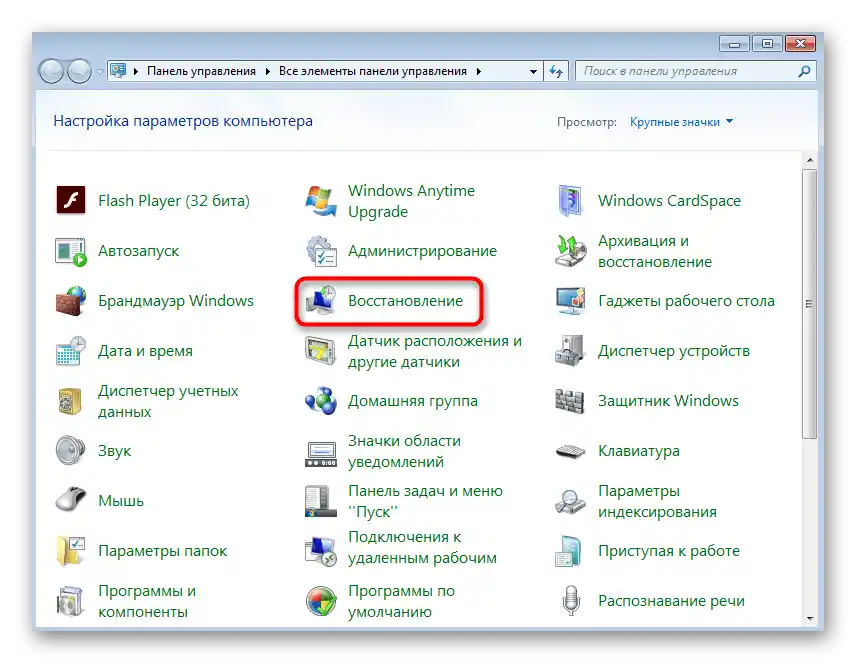
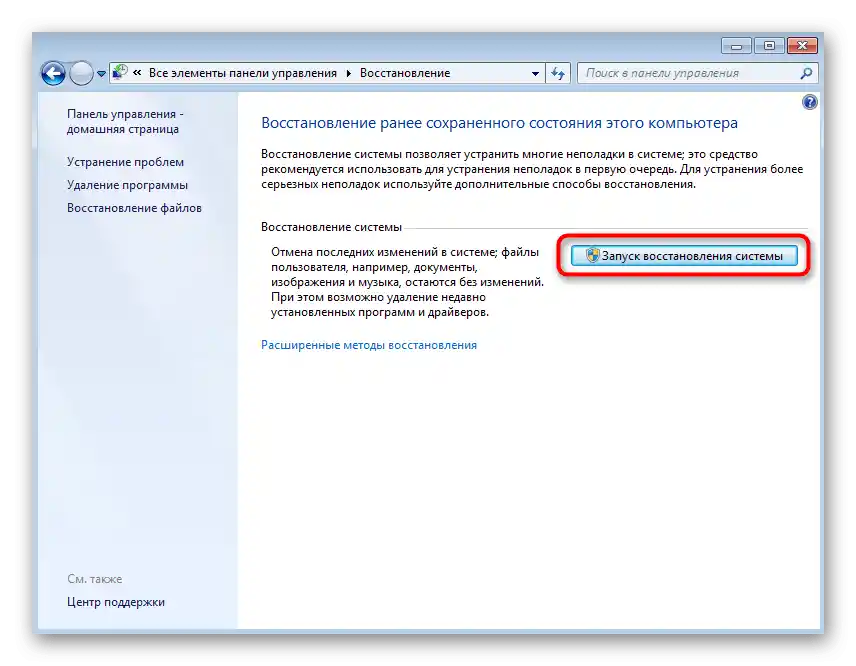
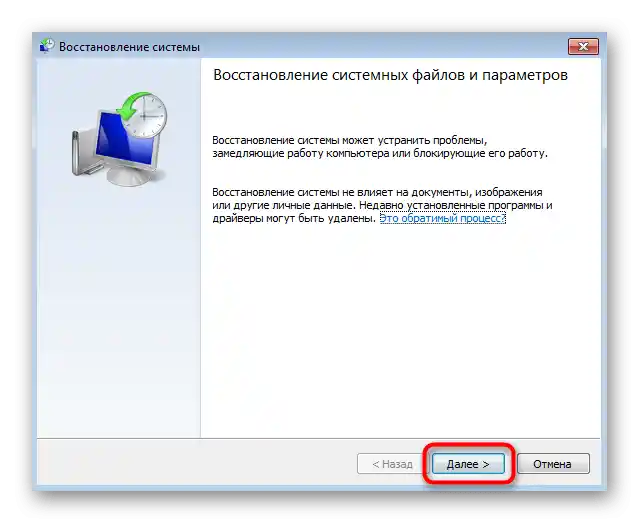
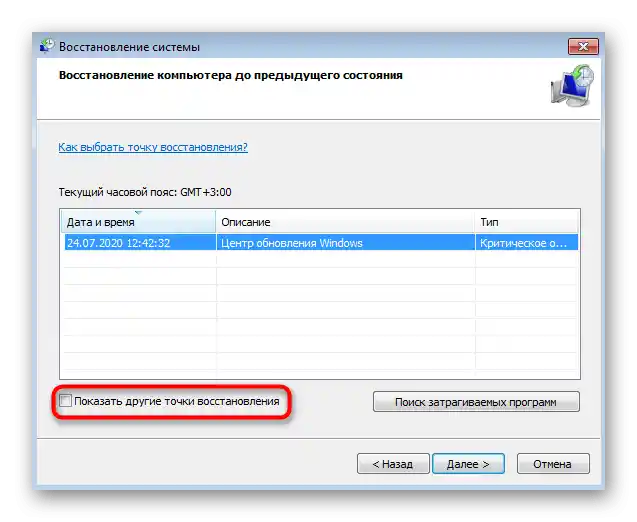
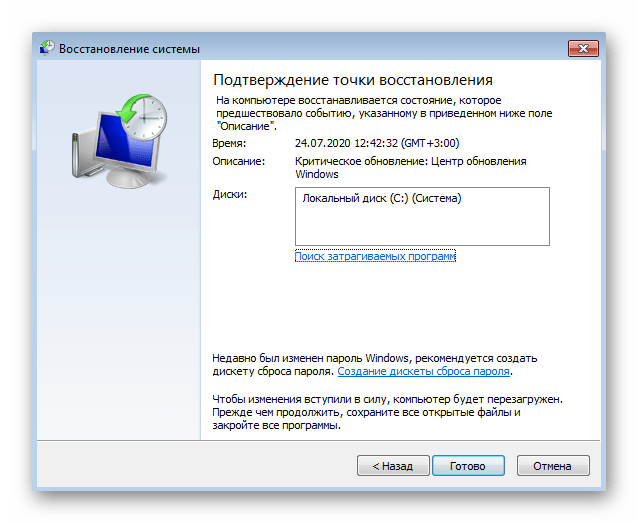
اگر نتوانستید نقطه مناسبی پیدا کنید یا عملیات به هر دلیلی با خطا متوقف میشود یا اصلاً شروع نمیشود، به روشهای بعدی این مقاله بروید.
روش 2: غیرفعال کردن موقت آنتیویروس
آنتیویروس شخص ثالث که در سیستم عامل ویندوز 7 به صورت فعال کار میکند، میتواند تأثیر خاصی بر عملکرد آن داشته باشد و بر ابزار بازیابی نیز تأثیر بگذارد. در صورت وجود چنین نرمافزاری در کامپیوتر، توصیه میشود به مدت موقت آن را غیرفعال کنید و سپس به نسخه خاصی بازگردید.دستورالعملهای دقیق در این زمینه را میتوانید در مقاله زیر پیدا کنید.
بیشتر: چگونه آنتیویروس را غیرفعال کنیم
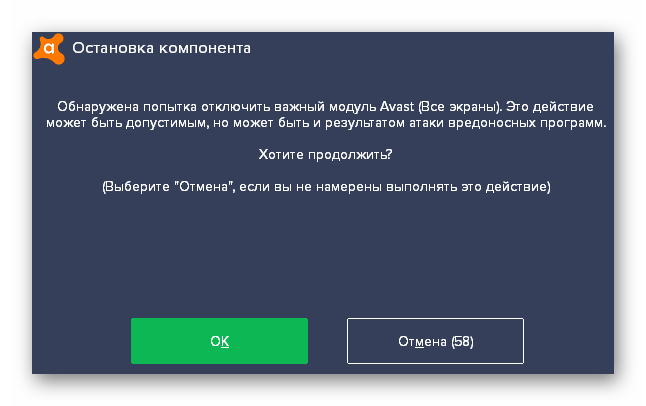
روش ۳: راهاندازی ویندوز در حالت ایمن
گاهی اوقات نرمافزارهای جانبی یا سیستمی که در حال کار هستند، مانع از راهاندازی صحیح ابزار بازیابی میشوند و در حین بازگشت یا در تعامل با ویزارد، کار آن را متوقف میکنند. در این صورت میتوانید سعی کنید سیستمعامل را در حالت ایمن راهاندازی کرده و بازیابی را دوباره آغاز کنید. شما قبلاً میدانید که چگونه به نسخه قبلی برگردید، اما برای آشنایی با نحوه ورود به حالت ایمن، توصیه میکنیم مقاله بعدی را مطالعه کنید.
بیشتر: ورود به حالت ایمن ویندوز ۷
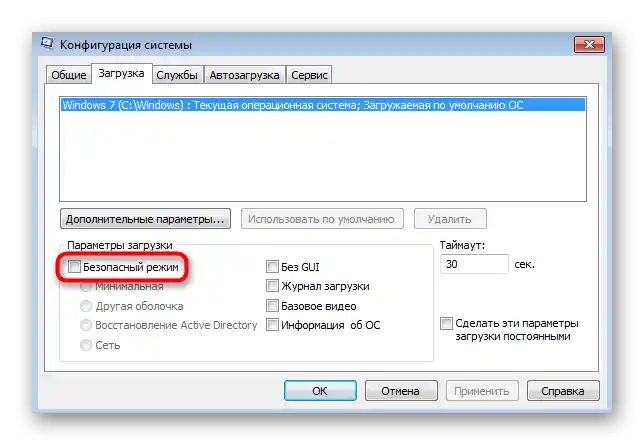
پس از بازیابی موفقیتآمیز، کامپیوتر باید به حالت عادی راهاندازی شود، اما اگر فرآیند با خطا به پایان رسید، راهاندازی در همان حالت ایمن انجام خواهد شد. قبل از переход به روشهای بعدی، باید از این حالت خارج شوید.
بیشتر: خروج از حالت ایمن در ویندوز ۷
روش ۴: بازیابی فایلهای سیستمی
احتمال وجود خطاها در هنگام بازگشت به نقطه بازیابی به مشکلات در فایلهای سیستمی مربوط میشود، بنابراین نیاز به بهروزرسانی آنها وجود دارد. اما قبل از این، باید وضعیت یکی از خدمات را بررسی کنید.
- برنامه "شروع" را باز کنید و منوی "کنترل پنل" را فراخوانی کنید.
- در پنجره ظاهر شده، خط "مدیریت" را پیدا کرده و با کلیک چپ روی آن، وارد شوید.
- در میان لیست عناصر، "خدمات" را پیدا کرده و به آن بروید.
- فهرست خدمات را مرور کنید تا "تأمینکننده نرمافزار کپیبرداری سایه" را پیدا کنید. بر روی این خط دوبار کلیک کنید تا ویژگیهای خدمت باز شود.
- اطمینان حاصل کنید که نوع راهاندازی بر روی "دستی" تنظیم شده است. در صورت لزوم وضعیت را تغییر داده و تغییرات را اعمال کنید.
- با هر روشی که برایتان راحت است، "خط فرمان" را با حقوق مدیر راهاندازی کنید، به عنوان مثال، با جستجوی برنامه در "شروع".
- دستور
sfc /scannowرا وارد کنید تا اسکن فایلهای سیستمی آغاز شود.لطفاً با فشار دادن کلید Enter آن را تأیید کنید. - شما از آغاز اسکن مطلع خواهید شد. تا پایان آن، پنجره فعلی را نبندید، پس از آن پیامی مبنی بر اینکه آیا خطاهایی پیدا شده است یا خیر، نمایش داده خواهد شد.
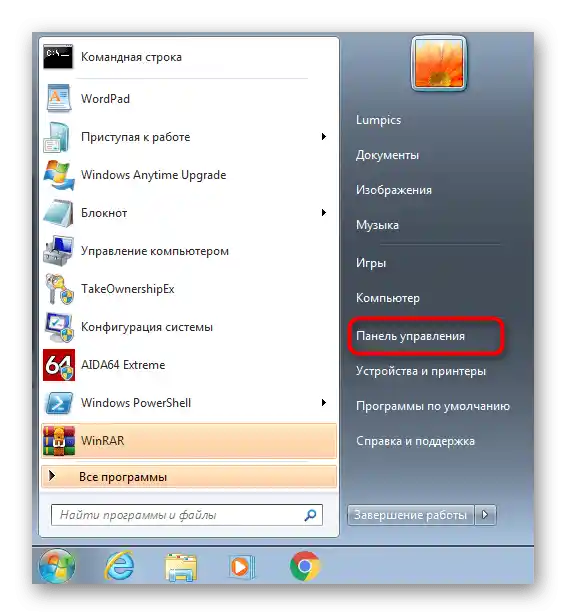
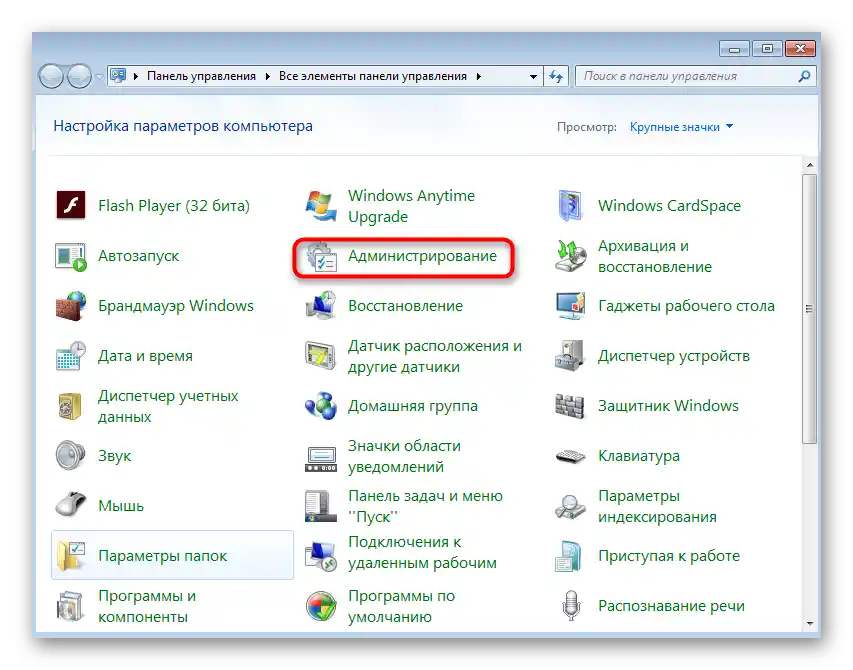
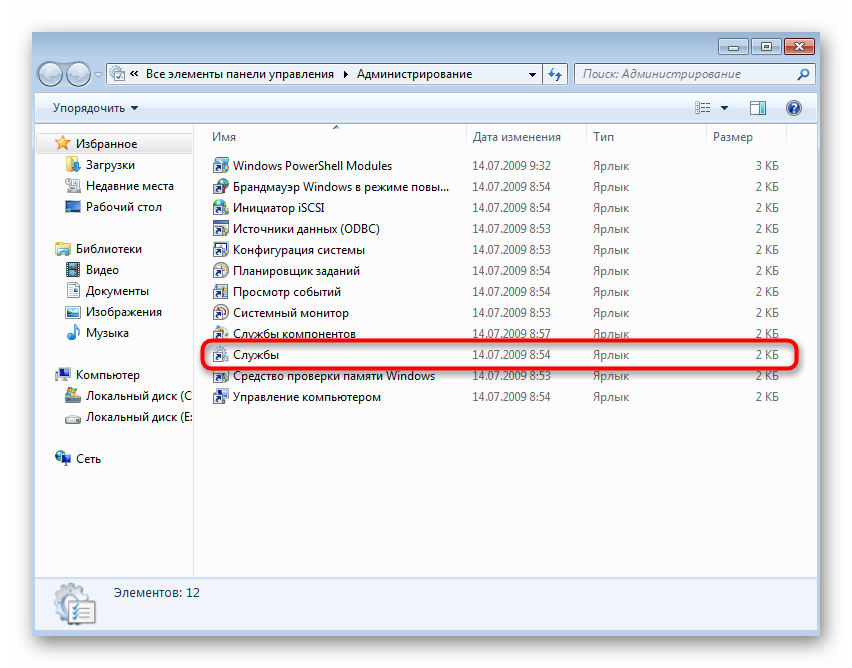
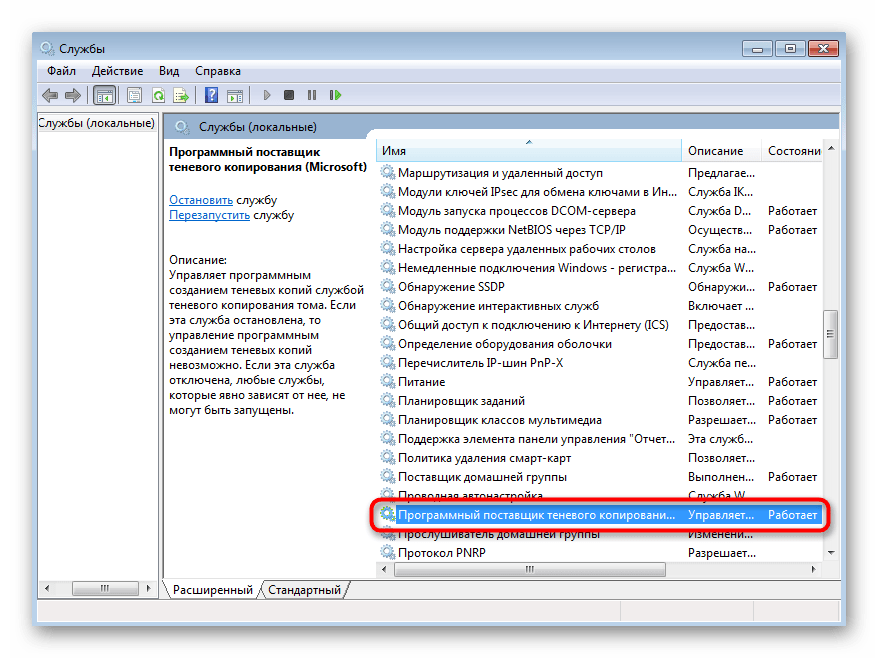
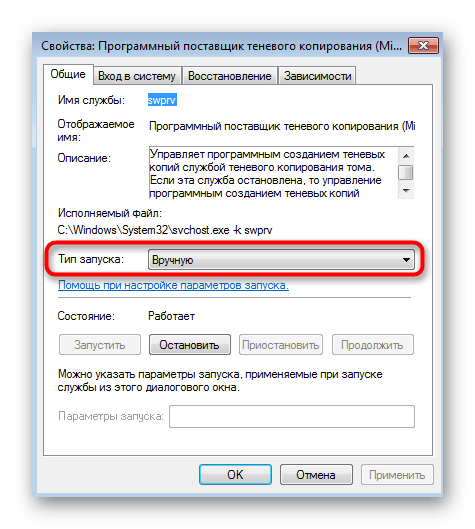
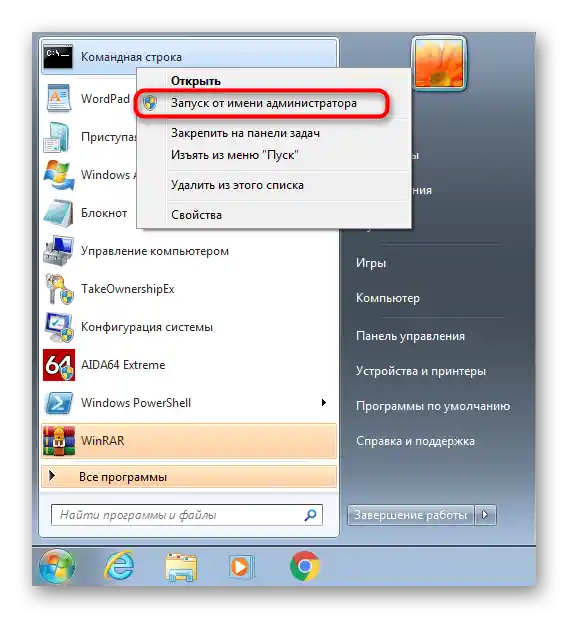
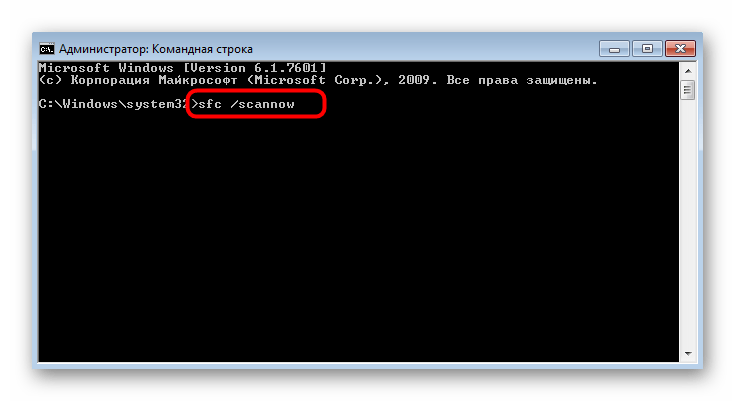

روش 5: بررسی سیاستهای گروه محلی
این روش برای دارندگان نسخههای Windows 7 Home Basic/Extended و Starter مناسب نیست، زیرا در آنجا "ویرایشگر سیاست گروه محلی" وجود ندارد. به دارندگان نسخههای حرفهای توصیه میشود وضعیت دو پارامتر را بررسی کنند که ممکن است در اجرای ابزار بازیابی اختلال ایجاد کند. ابتدا این ویرایشگر را از طریق ابزار "اجرا" (Win + R) فراخوانی کنید، جایی که در کادر gpedit.msc را وارد کرده و بر روی Enter کلیک کنید.
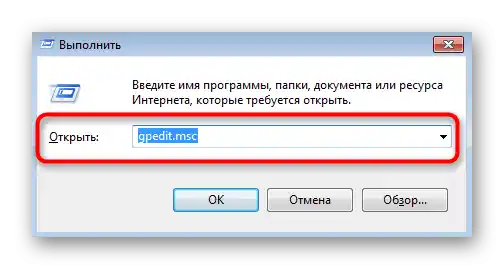
در خود ویرایشگر به مسیر "پیکربندی کامپیوتر" — "الگوهای اداری" — "سیستم" — "بازیابی سیستم" بروید و در آنجا خطوط "غیرفعال کردن پیکربندی" و "غیرفعال کردن بازیابی سیستم" را پیدا کنید. اطمینان حاصل کنید که این دو پارامتر دارای مقدار "تنظیم نشده" هستند. اگر اینطور نیست، بر روی هر یک از آنها دوبار کلیک کرده و در مشخصات گزینه مربوطه را علامتگذاری کنید.
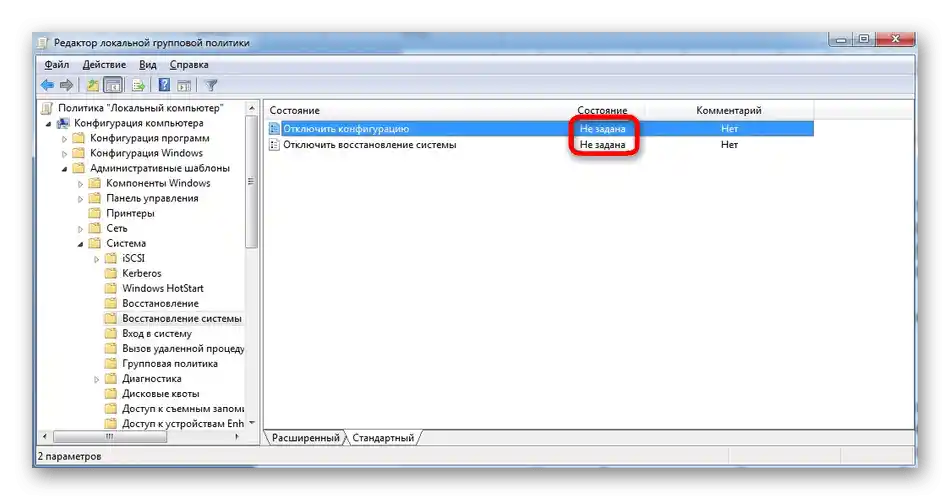
روش 6: افزایش حجم در HDD برای نقاط بازیابی
اگر به طور پیشفرض برای نقاط بازیابی فضای دیسک حداکثر کمی اختصاص داده شده باشد، احتمالاً نمیتوانید از آنها استفاده کنید یا اصلاً ایجاد نخواهند شد.در این صورت نیاز است که این پارامتر را به صورت دستی بررسی کرده و در صورت لزوم تغییر دهید.
- دوباره "پنل کنترل" را باز کنید.
- این بار گزینه "سیستم" را انتخاب کنید.
- از طریق پنل سمت چپ به بخش "حفاظت از سیستم" بروید.
- در پنجره ظاهر شده بر روی دکمه "تنظیم" کلیک کنید.
- اسلایدر "حداکثر استفاده" را حداقل به مقدار ۴ گیگابایت بکشید و سپس تغییرات را اعمال کنید.
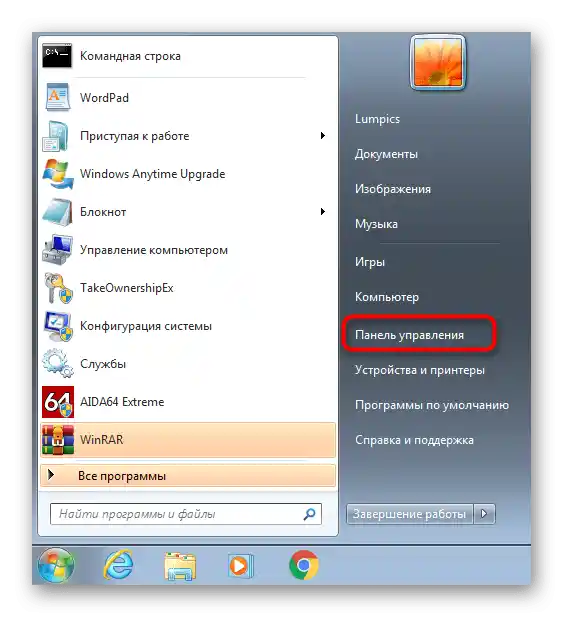
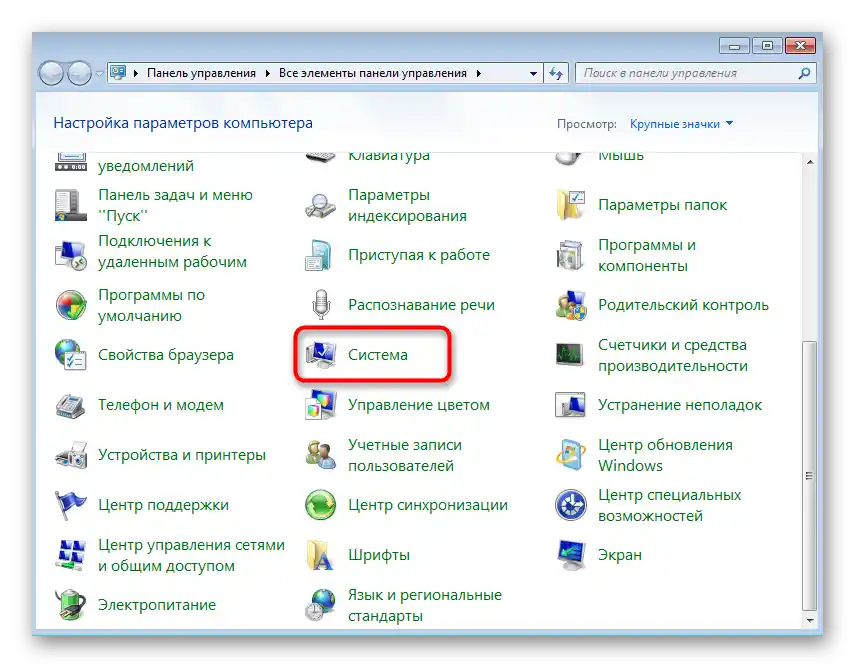
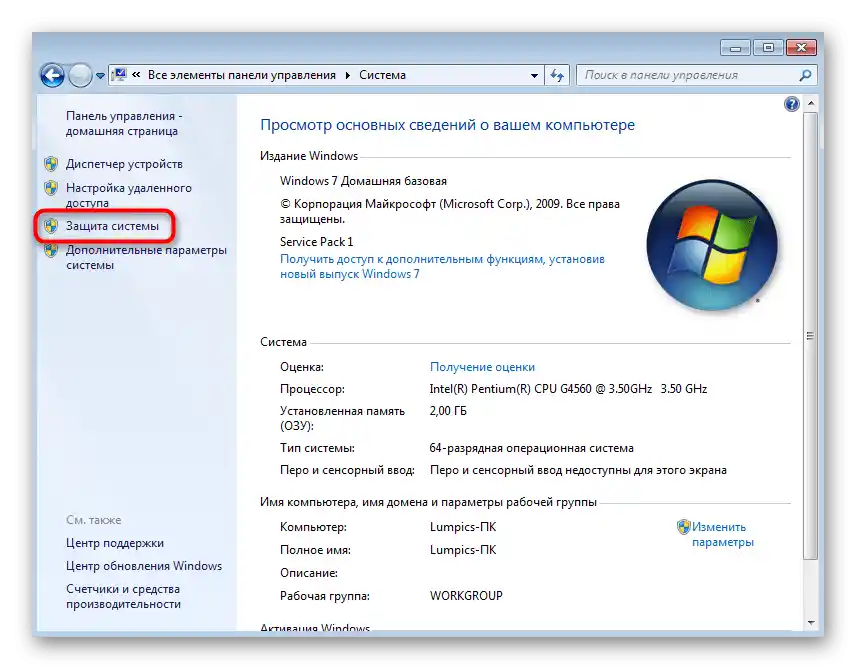
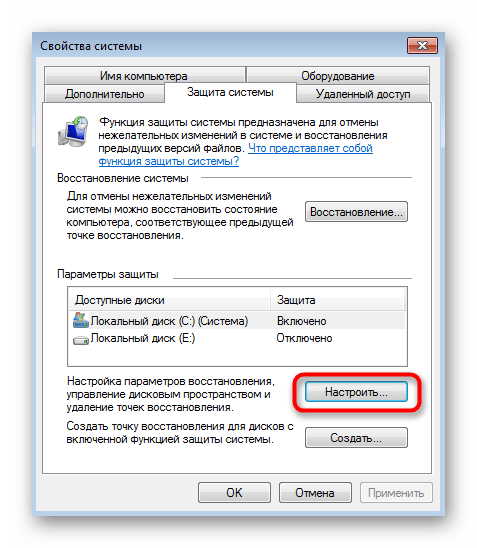
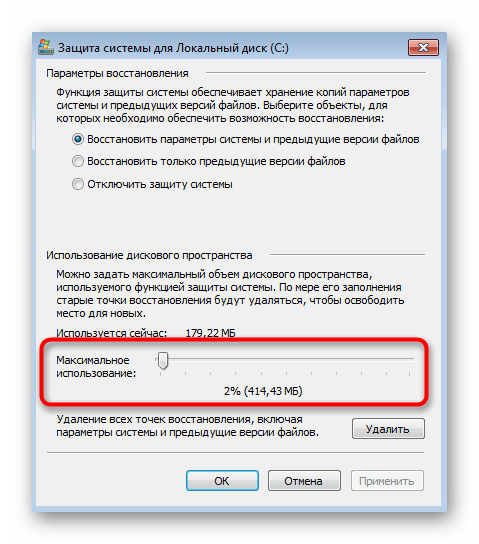
در پایان توصیه میشود که کامپیوتر را ریستارت کنید تا همه تغییرات به درستی اعمال شوند.
روش ۷: حذف نقاط بازیابی قدیمی
آخرین روشی که میخواهیم درباره آن صحبت کنیم، مربوط به حذف نقاط بازیابی قبلی است، بنابراین در نظر داشته باشید که در آینده نمیتوانید از آنها استفاده کنید. حذف به صورت خودکار انجام میشود، اما ابتدا باید آن را فعال کنید.
- برای این کار از طریق "شروع" برنامه "پاکسازی دیسک" را پیدا کرده و آن را باز کنید.
- قسمت دیسکی را که نقاط بازیابی در آن قرار دارند انتخاب کنید.
- منتظر بمانید تا ارزیابی حجم فضا به پایان برسد، که ممکن است چند دقیقه طول بکشد.
- در پنجره پاکسازی بر روی دکمه "پاکسازی فایلهای سیستمی" کلیک کنید.
- به تب "اضافی" بروید.
- در آنجا به بلوک "بازیابی سیستم و کپیبرداری سایهای" نیاز دارید. بر روی دکمه "پاکسازی" کلیک کنید.
- حذف را تأیید کرده و منتظر بمانید تا همه نقاط بازیابی قدیمی به طور غیرقابل برگشت پاک شوند، سپس به تلاش برای بازگشت به آخرین ذخیرهشده بروید.